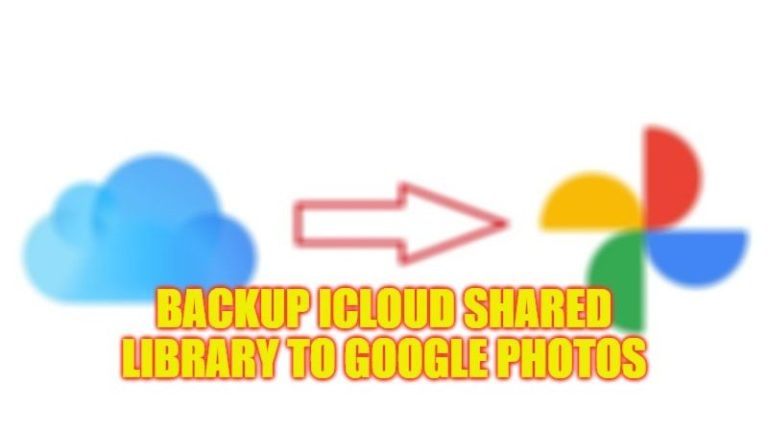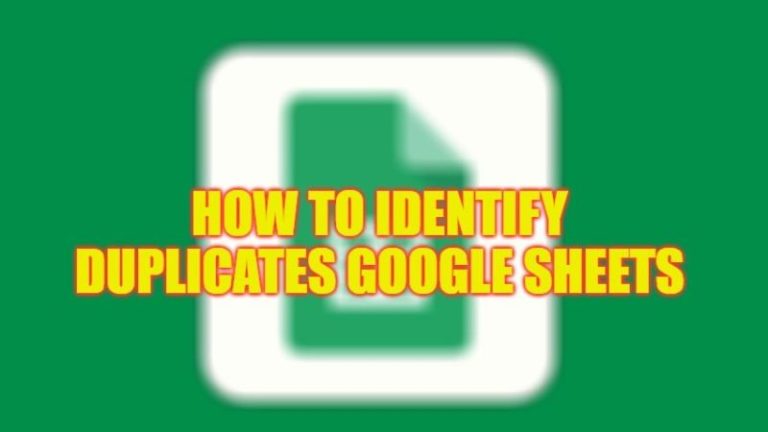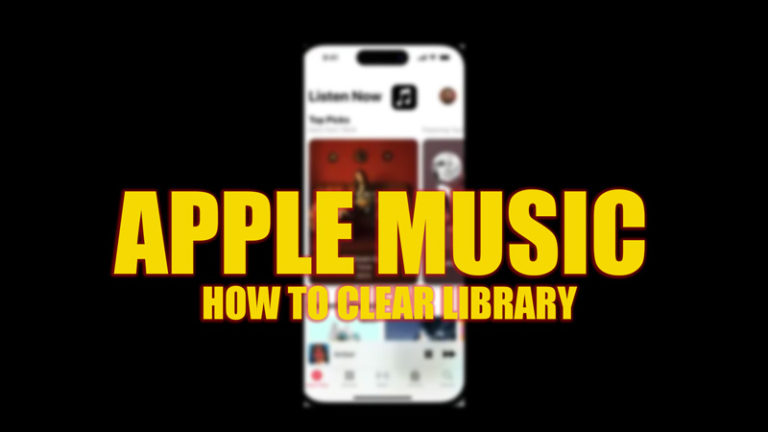Как подключить контроллеры PS5 и Xbox к iPad и Apple TV (2023 г.)
С появлением iOS 14.5 и более поздних версий поддержка контроллеров для PlayStation 5 и Xbox Series S/X наконец появилась на iPad и Apple TV. А настроить их буквально дело 10 секунд. Фактически, чтобы продолжить обучение, все, что вам нужно сделать, это просто сначала обновить iPadOS 14.5 или более позднюю версию, которая была выпущена давно, а на Apple TV вам потребуется tvOS 14.5 или более поздние версии. Просто ознакомьтесь с приведенным ниже руководством о том, как подробно соединить контроллеры PS5 и Xbox с iPad и Apple TV.
iPad и Apple TV: как соединить контроллеры PS5 и Xbox

Поддержка контроллеров PlayStation и Xbox на iPad и Apple TV была введена еще со времен iOS 13, и с тех пор традиция не прекращается, несмотря на существование контроллеров с сертификатом MFi. Однако последние поколения изначально не работают с устройствами Apple, поэтому потребовалось обновление.
Поэтому после получения iPadOS 14.5 и tvOS 14.5 или более поздних версий выполните следующие действия, чтобы выполнить сопряжение контроллеров PS5 и Xbox с iPad и Apple TV.
Сопряжение контроллера PS5 DualSense с iPad
- Нажмите и удерживайте кнопки PS и Share, пока светодиодный индикатор не начнет мигать.
- Откройте приложение «Настройки» на iPad и коснитесь Bluetooth.
- Найдите контроллер DualShock 5 и коснитесь его, чтобы завершить сопряжение.
Сопряжение контроллеров Xbox Series X/X с iPad
- Нажмите и удерживайте кнопку Xbox.
- Нажмите кнопку сопряжения на контроллере в течение 3 секунд.
- Откройте приложение «Настройки» на iPad и коснитесь Bluetooth.
- Найдите беспроводной геймпад Xbox и коснитесь его, чтобы завершить сопряжение.
- После подключения к iPad просто запустите игру и начните играть. Вот и все.
Команды переназначения
Чтобы настроить раскладку контроллера, переназначить кнопки, включить или выключить вибрацию и все остальное, просто выполните следующие действия. Помимо прочего, можно создавать индивидуальные профили для каждого конкретного заголовка:
- Открыть настройки.
- Коснитесь «Основные» > «Игровой контроллер».
- Нажмите «Включить настройки».
- Коснитесь любой кнопки, чтобы переназначить ее.
Сопряжение контроллера PS5 DualSense с Apple TV
Чтобы подключить контроллер PS5 к Apple TV, процедура очень похожа на процедуру для iPad, с той лишь разницей, что вам нужно будет включить поиск устройств в меню Apple TV:
- На Apple TV откройте приложение «Настройки» и выберите «Пульты и устройства» > «Bluetooth».
- Нажмите и удерживайте кнопки PS и Share, пока светодиодный индикатор не начнет мигать.
- Выберите контроллер DualShock 5 в меню Apple TV, чтобы завершить сопряжение.
Сопряжение контроллера Xbox Series с Apple TV
- На Apple TV откройте приложение «Настройки» и выберите «Пульты и устройства» > «Bluetooth».
- Нажмите и удерживайте кнопку Xbox.
- Нажмите кнопку сопряжения на контроллере в течение 3 секунд.
- Выберите контроллер Xbox в меню Apple TV, чтобы завершить сопряжение.
Это все, что вам нужно знать о том, как подключить контроллеры PS5 и Xbox к iPad и Apple TV. А пока ознакомьтесь с другими руководствами подобного типа: «Как подключить контроллер Xbox к iPhone» и «Как подключить контроллер PS5 DualSense к iPhone».